완성도 높은 도장 이미지를 간편하게 만들 수 있는 방법이 있습니다. 다양한 스타일의 디자인 중에서 원하는 것을 선택하는 것이 가능하죠. 한글인감이나 한문인감으로 제작이 가능합니다.
번거롭게 우리가 직접 이미지를 만들 필요는 없어요. 그냥 무료 프로그램을 사용하면 됩니다. 처음부터 끝까지 완성하는 데에 1분도 걸리지 않습니다. 그럼 멋지게 자신만의 도장 이미지를 보시길 바랍니다.
손쉽게 품질 좋은 도장 이미지 만들기

1. 방금 만들어본 완성 파일 입니다. 배경이 투명으로 되어 있기 때문에 어떤 문서에든 이질감 없이 깔끔하게 삽입하는 것이 가능해요. 파워포인트, 엑셀, MS워드, 아래아한글 등 다양한 문서 프로그램에 바로 사용할 수 있습니다.

2. 제가 도장 이미지 파일을 만들 때 사용하는 사이트가 있습니다. 바로 모두싸인 인데요. 이곳에서 무료로 사용하는 프로그램을 통해 간편하게 이미지 파일을 만들 수 있어요. 공식 홈페이지에 접속해서 어떻게 이용하는지 알려드릴게요.

3. 모두싸인 홈페이지에 접속하면 우측 상단에 로그인 버튼이 있습니다. 해당 버튼을 클릭해 주세요. 이곳에서 제공하는 도장 제작 서비스의 경우에는 로그인을 해야 이용이 가능합니다. 횟수 제한 없이 누구나 무료로 이용할 수 있으나 로그인을 해야 한다는 점이 조금 아쉽죠. 회원가입을 하는 과정은 엄청 간단한데요. 아이디와 비번, 메일 주소 정도만 입력하면 됩니다. 아이디를 만드는 데에 1분도 걸리지 않아요.

4. 로그인을 하면 모두싸인 관리 페이지가 열리게 되는데요. 여기에서 좌측에 보면 여러 가지 메뉴가 나타납니다. 이 중에서 [사인 / 도장]을 선택해 주세요. 그럼 제작 진행을 할 수 있는 화면이 나타납니다. 홈페이지 화면에서 우측 상단에 있는 [도장 만들기] 버튼을 클릭해 주세요.

5. 이곳에서 만들 수 있는 도장은 2가지 버전이 있습니다. 일반용과 법인용인데요. 두 가지 모두 제작 방법은 동일해요. 도장에 새기고 싶은 내용을 한글 또는 한문으로 입력해 주세요. 그 다음 [만들기] 버튼을 누르면 여러 가지 미리보기 샘플이 나타납니다.

6. 여러 디자인 중에서 가장 마음에 드는 것을 선택한 후 [입력하기] 버튼을 눌러주세요. 그럼 제작이 완료됩니다.

7. 방금 만든 것을 파일로 다운로드 받고 싶다면 해당 이미지를 기준으로 우측 상단에 있는 [다운로드] 버튼을 누르면 됩니다. 그럼 앞서 보여드린 바와 같이 바탕이 투명인 이미지 파일을 내려 받을 수 있어요.

8. 이번에는 사인을 만드는 방법을 알려드리겠습니다. 이 경우에는 2가지 방식이 있는데요. 내용 입력 방식과 그리기 방식이에요. 내용 입력 방식의 경우에는 도장을 만드는 과정과 동일합니다. 키워드를 입력한 후 [만들기] 버튼을 누르면 바로 만들 수 있죠.

9. 인감 제작 프로그램을 통해 그리기 방식으로 사인 이미지를 만들어 보겠습니다. 이 경우에는 마우스를 이용하여 사인을 그려야 합니다. 다 그렸으면 [입력하기] 버튼을 눌러주세요.
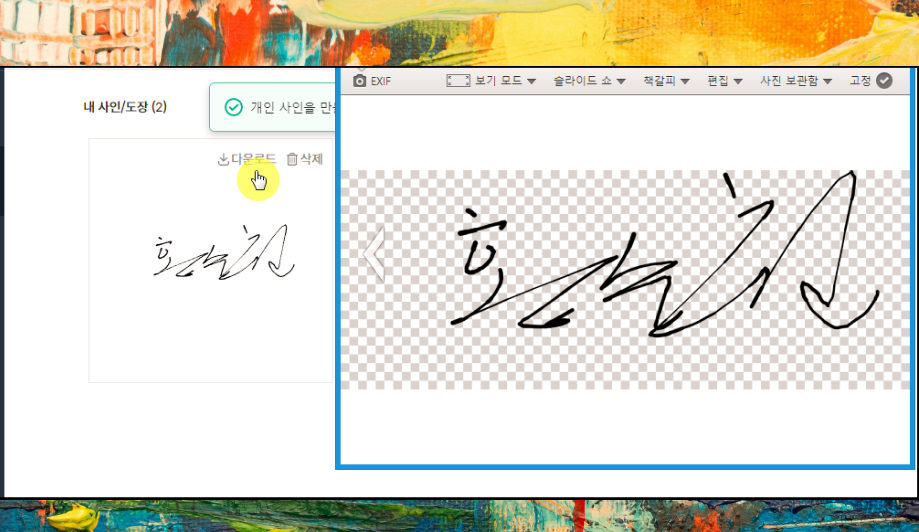
10. 방금 만든 사인도 우측 상단에 있는 다운로드 버튼을 눌러보세요. 그럼 위와 같이 배경이 투명인 사인 파일을 무료로 내려 받을 수 있게 됩니다.
도장이 이미 있는 경우엔 프로그램의 스캔 서비스를 이용해 보세요. 배경이 투명한 이미지 파일로 간단하게 만들기 가능합니다. 이렇게 만든 이미지 파일을 가지고, 직접 찍은 듯이 온라인 상에서 인감 사용을 할 수 있어요.